INSTRUKČNÍ MANUÁL. GEOMANW ver. 3
|
|
|
- Sabina Petra Bláhová
- před 9 lety
- Počet zobrazení:
Transkript
1 INSTRUKČNÍ MANUÁL GEODETICKÝ MANAŽÉR GEOMANW ver. 3 Září 2001
2 Září 2001 GEOMANW je geodetický manažér pro přenos a zpracování měřených dat ze všech typů totálních stanic z vnitřní pamětí firmy TOPCON. Program pracuje v prostředí WINDOWS a využívá některých standardních WINDOWS programů jako například WordPad. Program GEOMANW je dodáván na jedné disketě která obsahuje následující soubory: GWTRANS.DAT, GEOMAN.EXE, SSS_COM.EXE, WORDPAD.EXE, ZAPISNIK.EXE, GWPROT.EXE a GEOMAN.INI. Adresář programu GEOMANW může obsahovat i více souborů, pokud obsahuje některé další podprogramy (GnetMini). Instalace programu se provádí jednoduše zkopírováním souborů z diskety do připraveného cílového adresáře. Jestliže na počítači používáte WINDOWS s anglickým prostředím, je třeba v adresáři programu GEOMANW nahradit soubor WORDPAD.EXE textovým editorem WORDPAD, který je součástí vašich WINDOWS. Program se spouští jednoduše pomocí souboru GEOMAN.EXE. Ovládání programu se řídí obecnými pravidly pro WINDOWS, např. pohyb po položkách pomocí TAB klávesy a pod. Kontaktní adresa: GEODIS BRNO, spol. s r.o. Lazaretní 11a Brno Tel: Fax: geodis@geodis.cz 1
3 Obsah Strana Strana
4 Obecné informace Interface Interface programu je rozdělen na tři části. 1. Výběrové okno. (levá část) Umožňuje vybírat soubory pro zpracování funkcemi uvedenými v pravé části. Výběr se provádí nastavením zvýrazněného pruhu na požadovaný soubor. Po provedení zvolené funkce se zvýrazněný pruh nastaví na nový soubor, který zpracováním vznikl. Výběrové okno Plocha výběru funkcí Info řádek 2. Plocha výběru funkcí. (pravá část) Kliknutím na plochu z názvem funkce se funkce provede. Alternativně je možné používat výběr funkce stiskem klávesy Ctrl a podrženého písmene v názvu funkce. Funkce které mají přímé spojení s vybraným souborem v levém oknu jsou v obrázku spojeny s výrazněným souborem čarou. 3. Info řádek V infořádku je zobrazena informace o činnosti, kterou program právě provádí. Povinné přípony použitých souborů. 1. Soubory přenesené z totální stanice *.SDT 2. Soubory převedené do formátu MAPA *.ZAP 3. Soubory s oměrnými mírami *.OME 4. Seznam souřadnic upravený pro přenos do TS *.GTS 5. Přeložený tiskový výstup *.PRT 6. Protokol o testování horizontálních úhlů *.TES 7. Seznam souřadnic vytvořený dávkovým výpočtem *.SOU 8. Protokol o dávkovém výpočtu *.PRN 3
5 Přijmout data (Ctrl P) Pomocí této volby je možné provádět přenos dat ze všech typů totálních stanic GTS-800, GTS-710, GTS-700, GTS-600, GTS-512E, GTS-502E, GTS-310, GTS-210, GTS-220, GPT-1000, GPT-2000 a GTS-6 do PC. Při přenosu postupujte následujícím způsobem: Zkontrolujte nastavení přenosových parametrů v totální stanici i v PC (viz. kapitola Nastavení přenosu). Z hlavního menu programu GEOMANW vyberte volbu Přijmout data. Bude zobrazeno následující dialogové okno: Nastavte cílový adresář a vložte jméno souboru do kterého mají být data uložena. Po potvrzení volby je přenosový program připraven pro příjem dat. Po nastavení totální stanice do režimu odeslání dat (viz příslušné manuály k totálním stanicím) je přenos zahájen a přenášená data jsou zobrazována na monitoru. Po ukončení přenosu měřených dat bude otevřeno dialogové okno umožňující nastavení 4
6 Po přenosu je zobrazen dotaz na zavedení korekcí, tzn. redukce délek do S-JTSK (viz. kapitola Korekce). Při stisku Ano budou použity poslední nastavené korekce, při stsku Ne bude zobrazeno okno pro vložení nových korekcí. V cílovém adresáři bude vytvořen jednak soubor *.SDT obsahující neupravená data ve formátu totální stanice a dále soubor *.ZAP u kterého byla provedena konverze do formátu MAPA. V případě přenosu měřených dat a souřadnic bude rovněž vytvořen soubor *.ASC. V případě GTS-210, GTS-220, GTS-310 GPT-1000 a GPT-2000 bude po ukončení přenosu zobrazeno dialogové okno Nastavit korekce?. Zvolte tlačítko No. Pokud je prováděna konverze dat obsahujících souřadnice, bude zobrazen následující dotaz X: Závěrem je zobrazeno informační okno o průběhu konverze do formátu MAPA a v cílovém adresáři je vytvořen soubor *.ASC. V případě GTS-502E, 512E, 600, 700, 710 a 800 je výsledkem přenosu souřadnic bodů soubor ve formátu totální stanice (*.SDT), ve kterém jsou jednotlivé položky odděleny čárkou. Konverzi do formátu MAPA je možné provést jednoduše v textovém editoru nahrazením znaku čárka mezerou a uložením souboru s novou příponou *.ASC. 5
7 Poslat data (Ctrl S) Tato volba slouží k odeslání textového souboru z PC do libovolné totální stanice TOPCON s interní pamětí. Umožňuje přenášet seznamy souřadnic a knihovny kódů. U totálních stanic s operačním systémem DOS může být vstupní seznam souřadnic ve formátu MAPA, tedy ve formátu, který vytváří programy ZKGEO, GEUS apod. a který není třeba před vlastním přenosem upravovat. Jestliže však seznam souřadnic obsahuje úplná čísla bodů (více než 8 cifer), je potřeba před započetím přenosu provést konverzi (viz. kapitola Konverze). Pokud totální stanice seznam souřadnic ve formátu MAPA neakceptuje, obsahuje zřejmě některou ze starších verzí aplikačního programu STANDARD SURVEY. V takovém případě je třeba před vlastním přenosem seznam souřadnic upravit do formátu totální stanice (viz kapitola Konverze). Současně kontaktujte firmu GEODIS BRNO, s.r.o. pro bezplatné zaslání nejnovější verze programu STANDARD SURVEY. Vstupní knihovna kódů musí být ve formátu, který je popsán v manuálu totální stanice. Zvláštní možnost pro přenos seznamu souřadnic z PC do totální stanice představuje tzv. Rychlý přenos popsaný v kapitole Konverze. U totálních stanic řady GTS-210, GTS-210, GTS-310, GPT-1000 a GPT-2000 je nutné před započetím přenosu upravit seznam souřadnic z formátu MAPA do tvaru, který totální stanice akceptuje (viz. kapitola Konverze). Rovněž je třeba provést konverzi formátu odesílané knihovny kódů (viz. kapitola Konverze). Při vlastním přenosu postupujte následujícím způsobem: Zkontrolujte nastavení přenosových parametrů v totální stanici i v PC (viz. kapitola Nastavení přenosu). Zkontrolujte, zda je přenášený soubor ve formátu, který může totální stanice akceptovat. Nastavte totální stanici do režimu příjmu dat z PC. Ve výběrovém okně programu GEOMANW nastavte zvýrazněný pruh na soubor který má být přenesen a stiskněte tlačítko Poslat data. 6
8 Konverze (Ctrl K) Volba Konverze slouží pro konverzi měřených dat přenesených z totální stanice případně pro úpravu seznamu souřadnic do vnitřního formátu totální stanice. Upravuje se soubor, který je ve výběrovém oknu označen zvýrazněným pruhem. --- Poznámka: Rozlišení orientačních bodů pomocí kódu #. (Týká se pouze GTS-210 / 220 / 310, GPT / 2000). Jelikož v totální stanici není možné systémově rozlišit orientační a podrobné body, je možné vložením znaku # na první pozici kódu bodu dát informaci konverznímu programu, že se jedná o orientační bod. Smyslem tohoto postupu je vytvoření záhlaví stanoviště odděleného 1. Po konverzi je znak # z kódu odstraněn. --- Program automaticky identifikuje typ dat v souboru a provede příslušnou konverzi. Zvýrazněný pruh bude nastaven na nově vzniklý soubor. Pokud se jedná o úpravu seznamu souřadnic (případně kódů) pro přenos do TS bude zobrazen následující výběr. Součástí tohoto výběru je i tzv. Rychlý přenos soborů souřadnic bodů do určitých typů totálních stanic. Volby FF vstup a FF výstup slouží ke konverzi dat pro program FieldFace. Tyto volby se týkají RTK měření pomocí GPS/GLONASS systémů Topcon Positionong Systems. 7
9 1. GTS-210 Seznam souřadnic ve formátu MAPA je nutné před přenosem do totální stanice řady GTS- 210, GTS-220, GTS-310, GPT-1000 a GPT-2000 upravit do tvaru, který tyto totální stanice akceptují. Ve výběrovém okně nastavte zvýrazněný pruh na soubor, který chcete upravit. V menu volby Konverze vyberte položku GTS-210. V adresáři zdrojového souboru dojde k vytvoření nového souboru se stejným jménem, avšak s příponou *.GTS, který je již možné přenést do totální stanice pomocí volby Poslat data. Po úpravě se zvýrazněný pruh automaticky nastaví na upravený soubor. Výsledný soubor lze prohlédnout v textovém editoru, který je součástí programu GEOMANW. Ukázka formátů souborů: Zdrojový formát MAPA: Formát pro přenos do GTS-210 / 220 / 310 a GPT-1000 / 2000 Poznámka: Milionová hodnota u souřadnice X bude při konverzi automaticky odstraněna. Při zpětné konverzi je možné milion k X souřadnici opět přičíst. Úplné dvanáctimístné (desetimístné) číslo bodu je při úpravě redukováno na číslo vlastní s číslem náčrtu. 8
10 2. GTS-600/700/800 U nových verzí aplikačního programu STANDARD SURVEY je možné provádět přenos souřadnic bodů ze souboru ve formátu MAPA přímo do totální stanice bez nutnosti jakékoliv konverze. Pokud však totální stanice řady GTS-502E, GTS-512E, GTS-600, GTS-700, GTS- 710 a GTS-800 obsahuje některou ze starších verzí aplikačního programu, je třeba seznam souřadnic ve formátu MAPA před přenosem do totální stanice upravit do tvaru, který totální stanice akceptuje. Postup při konverzi je obdobný jako v předchozí kapitole GTS-210, pouze místo tlačítka GTS-210 zvolte GTS-6/7/8. Ukázka formátů souborů: Zdrojový formát MAPA: Formát pro přenos do totálních stanic s DOS: Poznámka: Úplné dvanáctimístné (desetimístné) číslo bodu je při úpravě redukováno na číslo vlastní s číslem náčrtu. a zbývající část úplného čísla je vložena do řetězce bodu. Kód je automaticky vyplněn #. Tato úprava umožňuje v totální stanici provádět vytyčovaní dle čísla náčrtu. 9
11 3. Kódy GTS-210 Seznam kódů vytvořený v textovém editoru musí mít následující tvar: 001KAMEN 002TRUBKA 003KOLEK 004SACHTA 005SLOUP.. Před přenosem do totálních stanic GTS-210, GTS-220, GTS-310, GPT-1000 a GPT-2000 je třeba tento formát upravit do tvaru, který totální stanice akceptují. Postup při konverzi knihovny kódů je obdobný jako při konverzi souřadnicových souborů. V hlavním okně programu GEOMANW vyberte soubor, který chcete upravit. V menu volby Konverze vyberte položku Kódy GTS-210. V adresáři zdrojového souboru dojde k vytvoření nového souboru se stejným jménem, avšak s příponou *.KOD, který je již možné přenést do totální stanice pomocí volby Poslat data. Výsledný soubor lze prohlédnout v textovém editoru, který je součástí programu GEOMANW. Ukázka formátů souborů: Zdrojový kódů: Formát pro přenos do totálních stanic: 10
12 4. Rychlý přenos Tato procedura slouží k rychlému přenosu seznamu souřadnic do totálních stanic řad GTS- 600, GTS-700, GTS-710, GTS-800. Je vhodný zejména pro přenos velmi rozsáhlých souřadnicových souborů obsahujících stovky, nebo tisíce bodů. Pomocí kabelu G-4 propojte totální stanici s PC na port COM1. Na totální stanici zvolte v základním menu s ikonami položku Comm. V menu Communication nastavte v položce Protocol přenosovou rychlost Na PC zvolte v menu Konverze položku Rychlý přenos nachází v nabídce Konverze. Po jejím spuštění otevře následující dialogové okno: Zvolte nejprve volbu NACIST BODY. Při prvním spuštění této volby bude otevřeno okno POPIS ZAKAZKY. Toto okno je také možné kdykoliv zobrazit pomocí volby Soub(S) a Otev(O). Do položky Zak vložte název zakázky a do dalších polí můžete vložit popisné informace, jméno operátora a typ přístroje. Po stisknutí tlačítka OK bude otevřeno okno pro výběr souboru s požadovaným seznamem souřadnic. 11
13 Volbu souboru potvrďte tlačítkem Open. Bude zobrazeno informační okno. Zobrazení se vrátí do základního dialogového okna. Zde stiskněte tlačítko odeslat. Bude zobrazeno informační okno přenosu. Na totální stanici spusťte v zobrazení Communication volbu Data file in. Po ukončení přenosu bude zobrazeno následující informační okno. 12
14 Vytyčovací protokol (Ctrl O) Tato volba se týká pouze totálních stanic GTS-210, GTS-220, GTS-310, GPT-1000 a GPT Ostatní totální stanice s vestavěným operačním systémem DOS a s programem Standard Survey tuto volbu mají tuto volbu již v totální stanici. Proto, aby bylo možné protokol vytvořit, je nutné dodržet následující postup měření. Postup měření v totální stanici V módu SBER DAT je třeba v totální stanici založit zakázku se stejným názvem jako seznam souřadnic vytyčovaných bodů a ve volbě KONFIG nastavit YXZ AUTO VYP. Jestliže byly vytyčené body v terénu opět souřadnicově zaměřeny pod stejným číslem, avšak s předponou #, je možné v počítači pomocí volby Vytyčovací protokol provést převod dat do vytyčovacího protokolu. Postup při tvorbě vytyčovacího protokolu je následující: Nejprve přeneste z totální stanice soubor souřadnicových dat příslušné zakázky (viz kapitola Přijmout data). V hlavním okně programu GEOMANW vyberte soubor *.ASC, který chcete upravit do formátu vytyčovacího protokolu. Po stisknutí tlačítka Vytyčovací protokol proběhne konverze a v adresáři zdrojového souboru bude vytvořen nový s příponou *.PRT. Tento soubor je možné prohlédnout v textovém editoru, který je součástí programu GEOMANW. 13
15 Hlavičky (Ctrl H) Tato volba umožňuje vybrat ze souborů ve formátu MAPA pouze hlavičky obsahující stanoviště a orientační body a uložit je do samostatného souboru. V tomto případě je vytvořen zápisník s typem délky 0 což znamená vodorovná délka. Soubor je určen pro usnadnění předpisu polygonových pořadů. Soubor v tomto formátu je vhodný i pro další zpracování programem GnetMini. Postup při tvorbě souboru obsahující hlavičky polygonových pořadů je následující: V hlavním okně programu GEOMANW zvolte přenesený soubor *.ZAP, který chcete upravit do formátu výpisu hlaviček polygonových pořadů. Bude zobrazeno okno pro nastavení cílového adresáře a vložení jména upraveného souboru, např. Potok.POL. Po potvrzení tohoto okna proběhne konverze a v nastaveném adresáři bude vytvořen nový soubor, například s příponou *.POL. Tento soubor je možné prohlédnout v textovém editoru, který je součástí programu GEOMANW. Ukázka souborů: Zdrojový soubor: Upravený soubor: 14
16 Vodorovné délky (Ctrl V) Tato volba umožňuje vytvořit ze souboru ve formátu MAPA nový soubor se zápisníkem s typem délky 0 což znamená vodorovná délka. Postup při vytváření zápisníku vodorovných délek je obdobný jako při tvorbě hlaviček (viz kapitola Hlavičky). V upraveném zápisníku nahradí hodnota vodorovné délky údaje výšky cíle a výškového úhlu. Ukázka souborů: Zdrojový soubor: Upravený soubor: 15
17 Překlad souboru (Ctrl B) Pro totální stanice s vestavěným operačním systémem DOS má program GEOMANW možnost provést překlad popisů v souborech přenesených do PC pomocí volby TISK z anglického jazyka do češtiny. Překladová tabulka je v souboru GWTRANS.DAT, kde je možné doplnit vlastní slova. Program umožňuje vybrat zdrojový soubor a po stisknutí tlačítka Překlad souboru vytvoří nový soubor s příponou *.PRN, přičemž zdrojový soubor zůstane zachován. Je zejména vhodný pro překlad vytyčovacího protokolu, nebo seznamu souřadnic. Ukázky souborů měřených dat, seznamu souřadnic a vytyčovacího protokolu: 16
18 17
19 Textový editor (Ctrl T) Textový editor WordPad používaný v programu GEOMANW je standardní součástí WINDOWS. Umožňuje otevřít a editovat libovolný soubor označený v hlavním okně programu GEOMANW. Ovládání textového editoru se řídí obecnými pravidly pro WINDOWS. Další podrobné informace viz. interní nápověda programu WordPad. 18
20 Dávka (Ctrl D) Tato volba dává možnost provézt dávkový výpočet zápisníku přeneseného z totální stanice a upraveného do formátu MAPA. K dispozici musí být rovněž seznam souřadnic daných bodů. Dávkový výpočet obsahuje pouze polární metodu. Po výběru této volby se zobrazí okno pro výběr souboru se seznamem souřadnic daných bodů. Dále se zobrazí okno pro výběr požadovaného zápisníku. 19
21 V dalším zobrazeném okně se potvrdí soubor pro uložení nově vypočítaných souřadnic podrobných bodů. Jako poslední se potvrdí jméno souboru pro uložení výpočetního protokolu. Poznámka: Před výpočtem se vždy ujistěte, že čísla daných bodů v zápisníku odpovídají číslům bodů v seznamu souřadnic. Výsledek výpočtu souřadnic bodů je uložen v souboru *.SOU, kde jsou k seznamu daných bodů připojeny souřadnice nově vypočtených bodů. Podrobné informace týkající se průběhu výpočtu obsahuje soubor *.PRN. 20
22 Test úhlů (Ctrl L) Tato úloha slouží pro vyhodnocení testovacího měření vodorovných směrů totální stanice. Je vhodná jako rychlá provozní kontrola vnitřní přesnosti úhlového měření. Poznámka: Totální stanice s operačním systémem DOS mohou být vybavené speciálním programem TEST pro provádění testovacího měření, který lze spustit z menu Prog. podobně jako aplikační program Standard Survey. V případě, že totální stanice tento program neobsahuje, lze provést testovací měření přímo v programu STANDARD SURVEY. V osnově směrů je měření prováděno v řadách a ve skupinách, přičemž jsou ukládány pouze úhlové hodnoty. Postup měření je patrný z níže uvedeného příkladu zápisníku. Postup při zpracování testovacího měření je následující: Program GEOMANW umožňuje vybrat zdrojový soubor testovacího měření *.ZAP a po stisknutí tlačítka Test úhlů vytvoří nový soubor s příponou *.TES obsahující protokol o výsledku testování. Zdrojový soubor přitom zůstane zachován. 21
23 Ukázky souborů zápisníku i protokolu testovacího měření: 22
24 Korekce (Ctrl R) Ve volbě Korekce je možné zadat hodnoty pro výpočet redukcí délek z kartografického zkreslení a nadmořské výšky do S-JTSK. O vypočítané korekce budou redukovány všechny délky přenesené z totální stanice a konvergované do formátu MAPA. Po zvolení funkce Korekce v základním zobrazení programu GEOMANW bude zobrazeno následující dialogové okno: Vkládá se průměrná výška lokality a průměrná souřadnice Y a X. Výpočet bude proveden po kliknutí na klávesu Výpočet a klávesa Uložit umožní použít vypočtené korekce při konverzi délek. 23
25 Nastavení přenosu (Ctrl N) Přenos všech typů dat z totálních stanic do PC a naopak lze provádět teprve po správném nastavení přenosových parametrů v totální stanici i v PC. Obecně platí, že nastavení přenosových parametrů PC je totožné s nastavením parametrů portu v totální stanici. Po zvolení funkce Nastavení přenosu v základním zobrazení programu GEOMANW bude zobrazeno následující dialogové okno: Doporučené nastavení přenosových parametrů v PC: Položku Port nastavte podle toho, do kterého portu na PC je připojen datový kabel G4 od totální stanice. Ostatní položky je možné ponechat v doporučeném nastavení, je však nutné zkontrolovat odpovídající nastavení na portu totální stanice. Pomocí volby Uložit je možné uložit veškeré případné změny v okně Nastavení komunikace. 24
26 Gnet Mini (Ctrl G) Jako volitelnou část manažéru GEOMANW je možné zařadit program GNETMINI pro automatický výpočet souřadnic a výšek bodů PBPP. Výpočet je prováděn metodou nejmenších čtverců. Program je chráněn hardlockem. Systém GNETMINI je omezená varianta systému G-NET/COMPLET určeného pro vyrovnání geodetických sítí MNČ. Jeho hlavní předností oproti systému G- NET/COMPLET je jeho podstatně nižší cena a velmi jednoduchá obsluha. Jeho omezení spočívá zejména v tomto: 1. Systém GNETMINI nemůže být spouštěn jako samostatný, nýbrž musí být vždy zasazen do prostředí jiného (hostitelského) systému, v tomto případě programu GEOMANW 2. Maximální počet určovaných bodů sítě může být Různé konstanty, nastavení a matematické vztahy jsou uživateli nepřístupné s výjimkou těch, které je možno nastavit v hostitelském systému. Systém neumožňuje žádný dialog či interaktivní zásahy do výpočtu Systém GNETMINI je zařazen do programu GEOMANW a ve výpočetním systému je zařazen mezi konverzní program (převádějící registrovaná měřená data ze záznamníku do souboru zápisníku na PC) a mezi program pro výpočet dávky (podrobných bodů) např.zkgeo. Jako vstup vyžaduje seznam souřadnic a výšek daných bodů, zápisník měření (formát MAPA) a řídící soubor "GNET$$$.CFG". Zápisník měřených dat je vytvářen při konverzi z formátu GTS-700,GTS-6 nebo GTS-210.Implicitní název souboru měřených dat je PBPP.ZAP. Jsou -li měřená data ve více souborech je nutné je spojit do tohoto souboru. Tento soubor je po volbě GNETMINI použit do výpočtu.seznam souřadnic daných bodů musí být vytvořen v textovém tvaru a název souboru je povinně PBPPSS.STX. Nově vytvořený seznam souřadnic určených bodů je uložen v souboru PBPP.STX.Výše uvedené názvy souborů jsou povinné. Uvedené soubory lze vytvořit v textovém editoru a nakopírovat do pracovního adresáře. Výsledkem výpočtu systému GNETMINI je soubor seznamu souřadnic obsahující původní dané body a navíc body PBPP nově určené, a samozřejmě také několik protokolů. Co se týče způsobu určení bodů PBPP vyžadují se takové měřené prvky, umožňující kvalitní výpočet jeho polohy a výšky. Nejčastěji asi půjde o prostorové polygonové pořady, popř. polygonové sítě, doplněné o další nadbytečná měření. Mohou to však také být body určené rozličnými 25
27 protínacími úlohami, metodou blokové tachymetrie a tedy i volná stanoviska. U volných stanovisek není nutno používat zápis polární úlohy s volným stanoviskem, protože pro následující program výpočet dávky jsou již souřadnice všech stanovisek obvykle určeny, a nejedná se tedy z jeho hlediska o volné stanovisko. V zápisníku pro GNETMINI se nekladou žádné požadavky na pořadí úloh. Výpočet probíhá ve třech krocích: Nejprve se zpracuje zápisník polárního měření, a to tak, že se vypočtou přibližné souřadnice a výšky určovaných bodů PBPP (použijí se pouze stanoviska a orientační body). Přitom se vyprodukuje též seznam měřených veličin po redukcích do vodorovné roviny. Ve druhém kroku se provede vyrovnání polohové, ve třetím kroku se provede vyrovnání výškové. Průběh každého kroku se zobrazuje na obrazovce a na konci každého kroku se čeká na to, až uživatel stiskne nějakou klávesu jako potvrzení toho, že si obsah obrazovky prohlédl. Po provedení těchto tří kroků se objeví čtvrtá obrazovka dokumentující závěrečné zpracování výsledků a umožňující prohlédnout protokoly. Při výpočtu jsou zpracovány následující protokoly : Protokol o zpracování zápisníku a převodu veličin "GNPROT.PRT", protokol o polohovém vyrovnání "VYRPOL.PRT", o výškovém vyrovnání "VYRVYS.PRT". Pokud při vyrovnání byly detekovány závady, např. se vůbec nespočítalo, mohou být zajímavé další protokoly, a to pomocný protokol přípravy vyrovnání "POMPOL.PRT" a pomocný protokol přípravy výškového vyrovnání "POMVYS.PRT". Protokoly jsou uloženy do souborů standardních jmen a jsou k dispozici pro tisk nebo editaci textovým editorem. Protokoly o vyrovnání jsou doplněny legendou, takže jejich obsah je plně srozumitelný. Výpočet je parametrizován souborem "GNET$$$.CFG", který se musí nacházet v aktuálním adresáři. V něm jsou uloženy mimo jiné údaje o jméně zápisníku a jméně vstupního seznamu souřadnic a výšek daných bodů. Soubor zápisníku je ve tvaru MAPA. Seznam souřadnic je ve tvaru podle definice v lokalitě GNWORK, tj. např. pro komunikaci se systémem KOKEŠ je to tzv. STX soubor
28 Konfigurační soubor GNET$$$.CFG Soubor GNET$$$.CFG slouží jako podklad pro výpočet bodového pole na základě zápisníku měření a vstupního seznamu daných bodů. Používá se při použití programu GNETMINI volaného z hostitelského systému (KOKEŠ, GEOMANW,...), nebo při spuštění funkce GNETMINI v systému G-NET/KOMPLET. Je to textový soubor v pracovním (aktuálním) adresáři, každý řádek obsahuje jeden údaj. řádek význam přípustné hodnoty a jejich význam 1 technologie 0 = Standard zpracování 1 = ZMVM 2 pořadí souřadnic při 0 = YX výpisu bodu ss 1 = XY 3 počet desetinných 0 = metry míst při výpisu bodu ss 4 implicitní třída 1 až 5 přesnosti pro body zápisníku 1 = decimetry 2 = centimetry 3 = milimetry 4 = desetiny milimetru 5 = setiny milimetru 6 = tisíciny milimetru 5 implicitní typ měřených 0 = vodorovná délka vzdáleností 1 = tachymetrická délka 2 = šikmá délka 3 = Redta 4 = Dimess - delta pul 5 = Dimess + delta pul 6 = Dahlta 7 = nasazovací dálkoměr umístěný nezávisle nad točnou osou dalekohledu 8 = nasazovací dálkoměr umístěný na dalekohledu teodolitu 6 úhlové jednotky 0 = grády 1 = stupně 2 = stupně, minuty, vteřiny 7 uvažovat vliv refrakce 0 = ne na vzdálenosti 1 = ano 8 uvažovat vliv nadmořské 0 = ne výšky na vzdálenosti 1 = ano 9 uvažovat vliv zobrazení 0 = ne na vzdálenosti 1 = ano 10 uvažovat vliv refrakce 0 = ne na výšky 1 = ano 27
29 11 skupinové číslo bodu šesticiferné číslo nebo pěticiferné číslo začínající číslicí 9 používá se jen pro technologii ZMVM 12 výška dálkoměru <0,999> platná hodnota pouze nad točnou osou pro typ vzdálenosti 7 a 8, dalekohledu teodolitu pro jiný typ uvedena v milimetrech implicitní hodnota 13 indexová chyba <-1,+1> v nastavených úhlových jednotkách 14 lineární člen opravy <-0.1,+0.1> měřené vzdálenosti 15 absolutní člen opravy <-1,+1> měřené vzdálenosti 16 koeficient refrakce <-1,+1> 17 název vyrovnávaného souboru zápisníku bez přípony 18 jméno seznamu souřadnic daných bodů 19 obsah tohoto řádku je ignorován 20 MDAbs=8 /součtová chyba dálkoměru/ MSmer=0.0020G /chyba v určení směru / Mdkm=2/kilometrová chyba dálkoměru/ Ukázka souboru GNET$$$.CFG s komentářem: 0 /* technologie Standard */ 0 /* pořadí souřadnic YX */ 2 /* 2 desetinná místa - centimetry */ 3 /* 3. třída přesnosti */ 2 /* měřeny šikmé délky */ 0 /* úhlové jednotky grády */ 0 /* neuvažovat vliv refrakce na délky */ 0 /* neuvažovat vliv nadmořské výšky na délky */ 0 /* neuvažovat vliv zobrazení na délky */ 0 /* neuvažovat vliv refrakce na výšky */ /* skupinové číslo bodu */ 65 /* implicitní hodnota 65 mm */ /* indexová chyba */ /* lineární člen opravy měřené vzdálenosti */ /* absolutní člen opravy měřené vzdálenosti */ 0.13 /* koeficient refrakce */ ZSTAN /* má být vyrovnán zápisník ZSTAN.ZAP */ ZSTANSS /* vstupní seznam souřadnic ZSTANSS.STX */ MDAbs=8 /součtová chyba dálkoměru/ MSmer=0.0020G /chyba v určení směru / Mdkm=2/kilometrová chyba dálkoměru/ všechny tři chyby musí být na jednom řádku 28
CZ.1.07/2.2.00/28.0021)
 Metody geoinženýrstv enýrství Ing. Miloš Cibulka, Ph.D. Brno, 2015 Cvičen ení č.. 1 Vytvořeno s podporou projektu Průřezová inovace studijních programů Lesnické a dřevařské fakulty MENDELU v Brně (LDF)
Metody geoinženýrstv enýrství Ing. Miloš Cibulka, Ph.D. Brno, 2015 Cvičen ení č.. 1 Vytvořeno s podporou projektu Průřezová inovace studijních programů Lesnické a dřevařské fakulty MENDELU v Brně (LDF)
Návod na import měřených dat ("zápisníku") GROMA
 Návod na import měřených dat ("zápisníku") GROMA Před výpočtem je nutné založit soubor se seznamem souřadnic. Postup výpočtu a import měřených dat se musí zapisovat do souboru (protokol o výpočtech). Před
Návod na import měřených dat ("zápisníku") GROMA Před výpočtem je nutné založit soubor se seznamem souřadnic. Postup výpočtu a import měřených dat se musí zapisovat do souboru (protokol o výpočtech). Před
Cvičení software Groma základní seznámení
 Cvičení software Groma základní seznámení 4 2 3 1 Obr. 1: Hlavní okno programu Groma v.11. Hlavní okno 1. Ikony základních geodetických úloh, lze je vyvolat i z menu Výpočty. 2. Ikona základního nastavení
Cvičení software Groma základní seznámení 4 2 3 1 Obr. 1: Hlavní okno programu Groma v.11. Hlavní okno 1. Ikony základních geodetických úloh, lze je vyvolat i z menu Výpočty. 2. Ikona základního nastavení
CZ.1.07/2.2.00/28.0021)
 Metody geoinženýrstv enýrství Ing. Miloš Cibulka, Ph.D. Brno, 2014 Cvičen ení č.. 2 Vytvořeno s podporou projektu Průřezová inovace studijních programů Lesnické a dřevařské fakulty MENDELU v Brně (LDF)
Metody geoinženýrstv enýrství Ing. Miloš Cibulka, Ph.D. Brno, 2014 Cvičen ení č.. 2 Vytvořeno s podporou projektu Průřezová inovace studijních programů Lesnické a dřevařské fakulty MENDELU v Brně (LDF)
Nastavení TS Leica TS06 pro měření úhlů a délek
 Nastavení TS Leica TS06 pro měření úhlů a délek a) Tlačítka s fixní funkcí b) Navigační tlačítka c) ENTER d) ESC e) Funkční klávesy F1 až F4 f) Alfanumerická klávesnice Libelu a olovnici lze spustit tlačítky
Nastavení TS Leica TS06 pro měření úhlů a délek a) Tlačítka s fixní funkcí b) Navigační tlačítka c) ENTER d) ESC e) Funkční klávesy F1 až F4 f) Alfanumerická klávesnice Libelu a olovnici lze spustit tlačítky
Nastavení TS Leica TC403 pro měření situace registrace měřených dat
 Nastavení TS Leica TC403 pro měření situace registrace měřených dat F4 OK (šipkami vlevo/vpravo možno zakázkami listovat). Při podrobném měření je vhodné měřit ve zvoleném souřadnicovém systému ve Správci
Nastavení TS Leica TC403 pro měření situace registrace měřených dat F4 OK (šipkami vlevo/vpravo možno zakázkami listovat). Při podrobném měření je vhodné měřit ve zvoleném souřadnicovém systému ve Správci
Rychlý manuál. pro uživatele softwaru Trimble ACCESS v totálních stanicích. Listopad 2015 MM
 Rychlý manuál pro uživatele softwaru Trimble ACCESS v totálních stanicích Listopad 2015 MM Po zapnutí totální stanice se zobrazí výchozí okno softwaru Trimble ACCESS (TA) V záhlaví se zobrazuje uživatel
Rychlý manuál pro uživatele softwaru Trimble ACCESS v totálních stanicích Listopad 2015 MM Po zapnutí totální stanice se zobrazí výchozí okno softwaru Trimble ACCESS (TA) V záhlaví se zobrazuje uživatel
UniLog-D. v1.01 návod k obsluze software. Strana 1
 UniLog-D v1.01 návod k obsluze software Strana 1 UniLog-D je PC program, který slouží k přípravě karty pro záznam událostí aplikací přístroje M-BOX, dále pak k prohlížení, vyhodnocení a exportům zaznamenaných
UniLog-D v1.01 návod k obsluze software Strana 1 UniLog-D je PC program, který slouží k přípravě karty pro záznam událostí aplikací přístroje M-BOX, dále pak k prohlížení, vyhodnocení a exportům zaznamenaných
Manuál k programu KaraokeEditor
 Manuál k programu KaraokeEditor Co je KaraokeEditor? Program slouží pro editaci tagů v hudebních souborech formátu mp3. Tagy jsou doprovodné informace o písni, uložené přímo v mp3. Aplikace umí pracovat
Manuál k programu KaraokeEditor Co je KaraokeEditor? Program slouží pro editaci tagů v hudebních souborech formátu mp3. Tagy jsou doprovodné informace o písni, uložené přímo v mp3. Aplikace umí pracovat
Základní popis Toolboxu MPSV nástroje
 Základní popis Toolboxu MPSV nástroje Nástroj XLS2DBF ze sady MPSV nástroje slouží pro zkonvertování souboru ve formátu XLS do formátu DBF. Nástroj umožňuje konvertovat buď vybraný list nebo listy ze sešitu
Základní popis Toolboxu MPSV nástroje Nástroj XLS2DBF ze sady MPSV nástroje slouží pro zkonvertování souboru ve formátu XLS do formátu DBF. Nástroj umožňuje konvertovat buď vybraný list nebo listy ze sešitu
Stručný manuál pro webový editor. Ukládáni základních informací, tvorba menu
 Stručný manuál pro webový editor Ukládáni základních informací, tvorba menu Po přihlášení ( zadejte zaslané přihlašovací jméno a heslo ) se Vám zobrazí stránka, kde jsou následující údaje: 1. blok, který
Stručný manuál pro webový editor Ukládáni základních informací, tvorba menu Po přihlášení ( zadejte zaslané přihlašovací jméno a heslo ) se Vám zobrazí stránka, kde jsou následující údaje: 1. blok, který
Program. Uživatelská příručka. Milan Hradecký
 Program Uživatelská příručka Milan Hradecký ÚVOD : Program skladové evidence "SKLAD503" zahrnuje v sobě možnost zápisu příjmu převodů a výdeje až do 99 druhů skladů. Sortiment materiálu je ve všech skladech
Program Uživatelská příručka Milan Hradecký ÚVOD : Program skladové evidence "SKLAD503" zahrnuje v sobě možnost zápisu příjmu převodů a výdeje až do 99 druhů skladů. Sortiment materiálu je ve všech skladech
Jak používat program P-touch Transfer Manager
 Jak používat program P-touch Transfer Manager Verze 0 CZE Úvod Důležité upozornění Obsah tohoto dokumentu a technické parametry příslušného výrobku podléhají změnám bez předchozího upozornění. Společnost
Jak používat program P-touch Transfer Manager Verze 0 CZE Úvod Důležité upozornění Obsah tohoto dokumentu a technické parametry příslušného výrobku podléhají změnám bez předchozího upozornění. Společnost
Connect Genius V2. Instalace programu.
 Connect Genius V2 Program připojíte k PC přes RS 232. Instalace programu. Vložte CD do PC a automaticky se nabídne instalační program. Otevřete instalační program a klikněte dvojklikem na setup.exe a program
Connect Genius V2 Program připojíte k PC přes RS 232. Instalace programu. Vložte CD do PC a automaticky se nabídne instalační program. Otevřete instalační program a klikněte dvojklikem na setup.exe a program
Minimum pro práci s totální stanicí Trimble DR 3606
 Minimum pro práci s totální stanicí Trimble DR 3606 Tento návod vznikl na základě praktických zkušeností s obsluhou a nastavením přístroje. Obsahuje pouze popis funkcí a nastavení přímo použitých při měření.
Minimum pro práci s totální stanicí Trimble DR 3606 Tento návod vznikl na základě praktických zkušeností s obsluhou a nastavením přístroje. Obsahuje pouze popis funkcí a nastavení přímo použitých při měření.
Nastavení telefonu T-Mobile MDA Compact III
 Nastavení telefonu T-Mobile MDA Compact III Telefon s integrovaným kapesním počítačem T-Mobile MDA Compact III, zakoupený v prodejní síti společnosti T-Mobile Czech Republic a.s., má potřebné parametry
Nastavení telefonu T-Mobile MDA Compact III Telefon s integrovaným kapesním počítačem T-Mobile MDA Compact III, zakoupený v prodejní síti společnosti T-Mobile Czech Republic a.s., má potřebné parametry
Snadné podvojné účetnictví
 Snadné podvojné účetnictví Ver.: 3.xx Milan Hradecký Úvodem : Program je určen pro malé a střední neziskové organizace a umožňuje snadné zpracování účetních dokladů a způsob zápisu připomíná spíše zápis
Snadné podvojné účetnictví Ver.: 3.xx Milan Hradecký Úvodem : Program je určen pro malé a střední neziskové organizace a umožňuje snadné zpracování účetních dokladů a způsob zápisu připomíná spíše zápis
Nový způsob práce s průběžnou klasifikací lze nastavit pouze tehdy, je-li průběžná klasifikace v evidenčním pololetí a školním roce prázdná.
 Průběžná klasifikace Nová verze modulu Klasifikace žáků přináší novinky především v práci s průběžnou klasifikací. Pro zadání průběžné klasifikace ve třídě doposud existovaly 3 funkce Průběžná klasifikace,
Průběžná klasifikace Nová verze modulu Klasifikace žáků přináší novinky především v práci s průběžnou klasifikací. Pro zadání průběžné klasifikace ve třídě doposud existovaly 3 funkce Průběžná klasifikace,
Uživatelský manuál. A4000 Download
 Uživatelský manuál Aplikace: Jednoduchý program pro přenášení dat z přístrojů řady A4000 Export měřených dat do souboru Zobrazení grafů naměřených dat Tisk grafů naměřených dat Vlastnosti: Hardwarové požadavky:
Uživatelský manuál Aplikace: Jednoduchý program pro přenášení dat z přístrojů řady A4000 Export měřených dat do souboru Zobrazení grafů naměřených dat Tisk grafů naměřených dat Vlastnosti: Hardwarové požadavky:
TMU. USB teploměr. teploměr s rozhraním USB. měření teplot od -55 C do +125 C. 26. května 2006 w w w. p a p o u c h. c o m 0188.00.
 USB teploměr teploměr s rozhraním USB měření teplot od -55 C do +125 C 26. května 2006 w w w. p a p o u c h. c o m 0188.00.00 Katalogový list Vytvořen: 30.5.2005 Poslední aktualizace: 26.5.2006 8:34 Počet
USB teploměr teploměr s rozhraním USB měření teplot od -55 C do +125 C 26. května 2006 w w w. p a p o u c h. c o m 0188.00.00 Katalogový list Vytvořen: 30.5.2005 Poslední aktualizace: 26.5.2006 8:34 Počet
Zpravodaj. Uživatelská příručka. Verze
 Zpravodaj Uživatelská příručka Verze 02.01.02 1. Úvod... 3 2. Jak číst tuto příručku... 4 3. Funkčnost... 5 3.1. Seznam zpráv... 5 4. Ovládání programu... 6 4.1. Hlavní okno serveru... 6 4.2. Seznam zpráv...
Zpravodaj Uživatelská příručka Verze 02.01.02 1. Úvod... 3 2. Jak číst tuto příručku... 4 3. Funkčnost... 5 3.1. Seznam zpráv... 5 4. Ovládání programu... 6 4.1. Hlavní okno serveru... 6 4.2. Seznam zpráv...
Postup nastavení programu ADS od verze 3.96.5.1128
 Postup nastavení programu ADS od verze 3.96.5.1128 Jedná se o stručného průvodce nastavení programu ADS. Uvedené informace se týkají především nastavení programu pro spolupráci se systémy UNIgate, A-PRO,
Postup nastavení programu ADS od verze 3.96.5.1128 Jedná se o stručného průvodce nastavení programu ADS. Uvedené informace se týkají především nastavení programu pro spolupráci se systémy UNIgate, A-PRO,
Reliance 3 design OBSAH
 Reliance 3 design Obsah OBSAH 1. První kroky... 3 1.1 Úvod... 3 1.2 Založení nového projektu... 4 1.3 Tvorba projektu... 6 1.3.1 Správce stanic definice stanic, proměnných, stavových hlášení a komunikačních
Reliance 3 design Obsah OBSAH 1. První kroky... 3 1.1 Úvod... 3 1.2 Založení nového projektu... 4 1.3 Tvorba projektu... 6 1.3.1 Správce stanic definice stanic, proměnných, stavových hlášení a komunikačních
Základní popis Toolboxu MPSV nástroje
 Základní popis Toolboxu MPSV nástroje Nástroj XLS2DBF ze sady MPSV nástroje slouží pro zkonvertování souboru ve formátu XLS do formátu DBF. Nástroj umožňuje konvertovat buď vybraný list nebo listy ze sešitu
Základní popis Toolboxu MPSV nástroje Nástroj XLS2DBF ze sady MPSV nástroje slouží pro zkonvertování souboru ve formátu XLS do formátu DBF. Nástroj umožňuje konvertovat buď vybraný list nebo listy ze sešitu
Data Transfer Software
 Data Transfer Software Obsah 1 ÚVOD... 3 1.1 TYPY PODPOROVANÝCH PŘÍSTROJŮ... 3 2 POUŽITÍ DATA TRANSFER... 4 2.1 SPUŠTĚNÍ DATA TRANSFER UTILITY... 4 2.2 PŘENOS SOUBORŮ... 4 2.2.1 Přenos z GIS přijímače
Data Transfer Software Obsah 1 ÚVOD... 3 1.1 TYPY PODPOROVANÝCH PŘÍSTROJŮ... 3 2 POUŽITÍ DATA TRANSFER... 4 2.1 SPUŠTĚNÍ DATA TRANSFER UTILITY... 4 2.2 PŘENOS SOUBORŮ... 4 2.2.1 Přenos z GIS přijímače
Uživatelská příručka
 Uživatelská příručka Název úlohy : VZP Kontrol Verze : 1.60 Poslední UPG : Datum : 9. Ledna 2012 Odběratel : Všeobecná zdravotní pojišťovna ČR Hlavní dodavatel : HEWLETT-PACKARD ČR Subdodavatel : PIKE
Uživatelská příručka Název úlohy : VZP Kontrol Verze : 1.60 Poslední UPG : Datum : 9. Ledna 2012 Odběratel : Všeobecná zdravotní pojišťovna ČR Hlavní dodavatel : HEWLETT-PACKARD ČR Subdodavatel : PIKE
Přechod z AutoCADu na CADKON+
 Přechod z AutoCADu na CADKON+ www.cadkon.eu www.cadnet.cz, helpdesk.cadkon.eu, www.graitec.com Úvod Ke zpracování projektové dokumentace jste doposud používali program AutoCAD a nyní přecházíte na řešení
Přechod z AutoCADu na CADKON+ www.cadkon.eu www.cadnet.cz, helpdesk.cadkon.eu, www.graitec.com Úvod Ke zpracování projektové dokumentace jste doposud používali program AutoCAD a nyní přecházíte na řešení
ZOBRAZENÍ POLOHOPISU A VÝŠKOPISU
 ZOBRAZENÍ POLOHOPISU A VÝŠKOPISU Zpracování souvislé praxe Hrad Nečtiny Ing. Danuše Mlčková spszememericka, 2008 VÝPOČTY SOUŘADNIC založte v programu WinKokeš nový soubor C:\prac\příjmení\praxe\polohopis\zámekPČ.ss
ZOBRAZENÍ POLOHOPISU A VÝŠKOPISU Zpracování souvislé praxe Hrad Nečtiny Ing. Danuše Mlčková spszememericka, 2008 VÝPOČTY SOUŘADNIC založte v programu WinKokeš nový soubor C:\prac\příjmení\praxe\polohopis\zámekPČ.ss
Android Elizabeth. Verze: 1.1
 Android Elizabeth Program pro měření mezičasů na zařízeních s OS Android Verze: 1.1 Naposledy upraveno: 15. února 2013 Aleš Razým Historie verzí Verze Datum Popis 1.0 7.1.2013 Původní verze pro OS Android
Android Elizabeth Program pro měření mezičasů na zařízeních s OS Android Verze: 1.1 Naposledy upraveno: 15. února 2013 Aleš Razým Historie verzí Verze Datum Popis 1.0 7.1.2013 Původní verze pro OS Android
4x standardní vstupy
 Uvedení do provozu Toto DVR je speciálně vyrobeno pro USB rozhraní, USB3104 převádí videosignál pomocí USB do počítače. Má vkusný černý design a malou velikost, umožňuje jednoduché připojení k počítači.
Uvedení do provozu Toto DVR je speciálně vyrobeno pro USB rozhraní, USB3104 převádí videosignál pomocí USB do počítače. Má vkusný černý design a malou velikost, umožňuje jednoduché připojení k počítači.
Nový firmware V2.0 pro totální stanice FlexLine
 Nový firmware V2.0 pro totální stanice FlexLine Vážení zákazníci! V lednu 2010 uvedl výrobce na trh nový firmware verze 2.0 pro totální stanice modelové řady FlexLine, který přináší několik zásadních novinek
Nový firmware V2.0 pro totální stanice FlexLine Vážení zákazníci! V lednu 2010 uvedl výrobce na trh nový firmware verze 2.0 pro totální stanice modelové řady FlexLine, který přináší několik zásadních novinek
Průvodce aplikací. Aplikaci easyeldp spusťte z nabídky Start pomocí ikony KomixFiller, kterou naleznete ve složce Komix.
 Instalace aplikace easyeldp Aplikaci easyeldp je třeba instalovat na počítač, který splňuje příslušné systémové požadavky. Při instalaci postupujte následovně: 1) Spusťte instalaci aplikace easyeldp z
Instalace aplikace easyeldp Aplikaci easyeldp je třeba instalovat na počítač, který splňuje příslušné systémové požadavky. Při instalaci postupujte následovně: 1) Spusťte instalaci aplikace easyeldp z
Cvičení č. 6 : Komplexní úloha
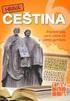 Cvičení č. 6 : Komplexní úloha Obsah 1. Úvod, účel komplexní úlohy... 2 2. Postup práce při mapování... 2 3. Tachymetrické měření přístrojem Topcon GPT-2006... 3 4. Kancelářské zpracování a kresba mapy...
Cvičení č. 6 : Komplexní úloha Obsah 1. Úvod, účel komplexní úlohy... 2 2. Postup práce při mapování... 2 3. Tachymetrické měření přístrojem Topcon GPT-2006... 3 4. Kancelářské zpracování a kresba mapy...
MIKROTHERM 825. Monitorovací program MT825C1
 MIKROTHERM 825 Monitorovací program MT825C1 MT825C1 08/10 Rev.3 THERMOPROZESS s.r.o. Reigrova 2668/6c 370 01 České Budějovice tel.: +420 387 313 182 fax: +420 385 340 947 E-MAIL: info@thermoprozess.cz
MIKROTHERM 825 Monitorovací program MT825C1 MT825C1 08/10 Rev.3 THERMOPROZESS s.r.o. Reigrova 2668/6c 370 01 České Budějovice tel.: +420 387 313 182 fax: +420 385 340 947 E-MAIL: info@thermoprozess.cz
Návod pro použití Plug-in SMS Operátor
 Verze: 1.06 Strana: 1 / 17 Návod pro použití Plug-in SMS Operátor 1. Co to je Plug-in modul SMS Operátor? Plug-in modul (zásuvkový modul) do aplikace MS Outlook slouží k rozšíření možností aplikace MS
Verze: 1.06 Strana: 1 / 17 Návod pro použití Plug-in SMS Operátor 1. Co to je Plug-in modul SMS Operátor? Plug-in modul (zásuvkový modul) do aplikace MS Outlook slouží k rozšíření možností aplikace MS
UniLog-L. v0.81 návod k obsluze software. Strana 1
 UniLog-L v0.81 návod k obsluze software Strana 1 UniLog-L je PC program, který slouží k přípravě karty pro záznam logických průběhů aplikací přístroje M-BOX, dále pak k prohlížení a vyhodnocení. Popis
UniLog-L v0.81 návod k obsluze software Strana 1 UniLog-L je PC program, který slouží k přípravě karty pro záznam logických průběhů aplikací přístroje M-BOX, dále pak k prohlížení a vyhodnocení. Popis
Už ivatelska dokumentace
 Už ivatelska dokumentace Aplikace Portál úspěšných projektů je určena k publikování informací o projektech realizovaných za přispění některého z Operačních programů v gesci Ministerstva vnitra České republiky.
Už ivatelska dokumentace Aplikace Portál úspěšných projektů je určena k publikování informací o projektech realizovaných za přispění některého z Operačních programů v gesci Ministerstva vnitra České republiky.
Úvod. Program ZK EANPRINT. Základní vlastnosti programu. Co program vyžaduje. Určení programu. Jak program spustit. Uživatelská dokumentace programu
 sq Program ZK EANPRINT verze 1.20 Uživatelská dokumentace programu Úvod Základní vlastnosti programu Jednoduchost ovládání - umožňuje obsluhu i málo zkušeným uživatelům bez nutnosti většího zaškolování.
sq Program ZK EANPRINT verze 1.20 Uživatelská dokumentace programu Úvod Základní vlastnosti programu Jednoduchost ovládání - umožňuje obsluhu i málo zkušeným uživatelům bez nutnosti většího zaškolování.
NÁVOD K OBSLUZE ELEKTRONICKÁ TOTÁLNÍ STANICE. řada GPT-7000 [PROGRAMOVÝ REŽIM ]
![NÁVOD K OBSLUZE ELEKTRONICKÁ TOTÁLNÍ STANICE. řada GPT-7000 [PROGRAMOVÝ REŽIM ] NÁVOD K OBSLUZE ELEKTRONICKÁ TOTÁLNÍ STANICE. řada GPT-7000 [PROGRAMOVÝ REŽIM ]](/thumbs/96/130119370.jpg) NÁVOD K OBSLUZE ELEKTRONICKÁ TOTÁLNÍ STANICE řada GPT-7000 [PROGRAMOVÝ REŽIM ] Srpen 2004 1 ÚVOD Děkujeme za zakoupení pulsní totální stanice TOPCON řady GPT-7000. Pro dosažení maximální výkonnosti přístroje
NÁVOD K OBSLUZE ELEKTRONICKÁ TOTÁLNÍ STANICE řada GPT-7000 [PROGRAMOVÝ REŽIM ] Srpen 2004 1 ÚVOD Děkujeme za zakoupení pulsní totální stanice TOPCON řady GPT-7000. Pro dosažení maximální výkonnosti přístroje
Uživatelský manuál aplikace. Dental MAXweb
 Uživatelský manuál aplikace Dental MAXweb Obsah Obsah... 2 1. Základní operace... 3 1.1. Přihlášení do aplikace... 3 1.2. Odhlášení z aplikace... 3 1.3. Náhled aplikace v jiné úrovni... 3 1.4. Změna barevné
Uživatelský manuál aplikace Dental MAXweb Obsah Obsah... 2 1. Základní operace... 3 1.1. Přihlášení do aplikace... 3 1.2. Odhlášení z aplikace... 3 1.3. Náhled aplikace v jiné úrovni... 3 1.4. Změna barevné
Uživatelská příručka pro respondenty
 Uživatelská příručka pro respondenty Statistický informační systém Českého statistického úřadu Subsystém DANTE WEB Funkční blok Objednavatel: Český statistický úřad Na padesátém 81, 100 82 Praha 10 Dodavatel:
Uživatelská příručka pro respondenty Statistický informační systém Českého statistického úřadu Subsystém DANTE WEB Funkční blok Objednavatel: Český statistický úřad Na padesátém 81, 100 82 Praha 10 Dodavatel:
Průvodce instalací modulu Offline VetShop verze 3.4
 Průvodce instalací modulu Offline VetShop verze 3.4 Úvod k instalaci Tato instalační příručka je určena uživatelům objednávkového modulu Offline VetShop verze 3.4. Obsah 1. Instalace modulu Offline VetShop...
Průvodce instalací modulu Offline VetShop verze 3.4 Úvod k instalaci Tato instalační příručka je určena uživatelům objednávkového modulu Offline VetShop verze 3.4. Obsah 1. Instalace modulu Offline VetShop...
Návod k práci s programem MMPI-2
 Návod k práci s programem MMPI-2 Výchozím vstupním heslem je název programu psaný malými písmeny, tedy mmpi-2. Po zadání hesla stiskněte Enter nebo tlačítko Dále. Hlavní obrazovka programu zobrazuje přehled
Návod k práci s programem MMPI-2 Výchozím vstupním heslem je název programu psaný malými písmeny, tedy mmpi-2. Po zadání hesla stiskněte Enter nebo tlačítko Dále. Hlavní obrazovka programu zobrazuje přehled
Instalace a aktivace 3E pluginů pro SketchUp 2015 Rychlý průvodce instalací a aktivací pluginů: 3E Parametrické tvary, 3E Doors&Windows a 3E Katalog.
 Instalace a aktivace 3E pluginů pro SketchUp 2015 Rychlý průvodce instalací a aktivací pluginů: 3E Parametrické tvary, 3E Doors&Windows a 3E Katalog. 1. Stáhněte instalační soubor vybraného 3E pluginu
Instalace a aktivace 3E pluginů pro SketchUp 2015 Rychlý průvodce instalací a aktivací pluginů: 3E Parametrické tvary, 3E Doors&Windows a 3E Katalog. 1. Stáhněte instalační soubor vybraného 3E pluginu
Prohlížení a editace externích předmětů
 Prohlížení a editace externích předmětů 1. Spuštění modulu Externí předměty 2. Popis prostředí a ovládacích prvků 2.1. Rozbalovací seznamy 2.3. Seznamy 2.3.1. Definice předmětů 2.3.2. Vypsané předměty
Prohlížení a editace externích předmětů 1. Spuštění modulu Externí předměty 2. Popis prostředí a ovládacích prvků 2.1. Rozbalovací seznamy 2.3. Seznamy 2.3.1. Definice předmětů 2.3.2. Vypsané předměty
Zadejte ručně název první kapitoly. Manuál. Rozhraní pro program ETABS
 Zadejte ručně název první kapitoly Manuál Rozhraní pro program ETABS Všechny informace uvedené v tomto dokumentu mohou být změněny bez předchozího upozornění. Žádnou část tohoto dokumentu není dovoleno
Zadejte ručně název první kapitoly Manuál Rozhraní pro program ETABS Všechny informace uvedené v tomto dokumentu mohou být změněny bez předchozího upozornění. Žádnou část tohoto dokumentu není dovoleno
Databáze prodejců. Tlačítka. Vytvoří kartu nového prodejce (Alt+N); Změní vybraného prodejce Uloží nového prodejce nebo změnu (Alt+U);
 Databáze prodejců Tlačítka Vytvoří kartu nového prodejce (Alt+N); Změní vybraného prodejce (Alt+E); Uloží nového prodejce nebo změnu (Alt+U); Při zakládání nového prodejce zadejte jeho číslo (musí to být
Databáze prodejců Tlačítka Vytvoří kartu nového prodejce (Alt+N); Změní vybraného prodejce (Alt+E); Uloží nového prodejce nebo změnu (Alt+U); Při zakládání nového prodejce zadejte jeho číslo (musí to být
1 Tabulky Příklad 3 Access 2010
 TÉMA: Vytvoření tabulky v návrhovém zobrazení Pro společnost Naše zahrada je třeba vytvořit databázi pro evidenci objednávek o konkrétní struktuře tabulek. Do databáze je potřeba ještě přidat tabulku Platby,
TÉMA: Vytvoření tabulky v návrhovém zobrazení Pro společnost Naše zahrada je třeba vytvořit databázi pro evidenci objednávek o konkrétní struktuře tabulek. Do databáze je potřeba ještě přidat tabulku Platby,
Popis a ovládání. Aplikace 602XML Filler
 Popis a ovládání Aplikace 602XML Filler Základní okno aplikace 602XML Filler Nástrojová lišta Otevřený formulář Pracovní panel Stavový řádek Kontextová nápověda k formulářovému poli Nástrojová lišta Otevře
Popis a ovládání Aplikace 602XML Filler Základní okno aplikace 602XML Filler Nástrojová lišta Otevřený formulář Pracovní panel Stavový řádek Kontextová nápověda k formulářovému poli Nástrojová lišta Otevře
Windows - základy. Hlavním vypínačem na základní jednotce. K datům uloženým do výchozí složky.
 Práce se soubory a složkami Windows - základy Otázka Jakým způsobem se zapíná počítač? Jaká vstupní pole musí být vyplněna v přihlašovacím panelu Windows? K čemu slouží postup "Nabídka Start" - "Vypnout"
Práce se soubory a složkami Windows - základy Otázka Jakým způsobem se zapíná počítač? Jaká vstupní pole musí být vyplněna v přihlašovacím panelu Windows? K čemu slouží postup "Nabídka Start" - "Vypnout"
Návod k obsluze. (vydání pro aktualizaci z verze ColorNavigator 6) Software pro správu barev. Verze 7.0. Důležité
 Návod k obsluze (vydání pro aktualizaci z verze ColorNavigator 6) Software pro správu barev Verze 7.0 Důležité Přečtěte si pečlivě tento Návod k obsluze, abyste si osvojili bezpečné a efektivní používání
Návod k obsluze (vydání pro aktualizaci z verze ColorNavigator 6) Software pro správu barev Verze 7.0 Důležité Přečtěte si pečlivě tento Návod k obsluze, abyste si osvojili bezpečné a efektivní používání
UŽIVATELSKÝ MANUÁL. pro 485COM FW 2.x (MODBUS)
 pro 485COM FW 2.x (MODBUS) Obsah Obsah 3 1. Instalace 4 1.1 Podpora operačních systémů 4 1.2 Podpora USB modemů 4 1.3 Instalace USB modemu 4 1.4 Instalace aplikace 4 2. Nastavení 5 2.1 Nastavení jazykové
pro 485COM FW 2.x (MODBUS) Obsah Obsah 3 1. Instalace 4 1.1 Podpora operačních systémů 4 1.2 Podpora USB modemů 4 1.3 Instalace USB modemu 4 1.4 Instalace aplikace 4 2. Nastavení 5 2.1 Nastavení jazykové
Nastavení telefonu HTC HD2
 Nastavení telefonu HTC HD2 Telefon HTC HD2, zakoupený v prodejní síti společnosti T-Mobile Czech Republic a.s., má potřebné parametry pro použití T-Mobile služeb již přednastaveny. Pokud je potřeba nastavení
Nastavení telefonu HTC HD2 Telefon HTC HD2, zakoupený v prodejní síti společnosti T-Mobile Czech Republic a.s., má potřebné parametry pro použití T-Mobile služeb již přednastaveny. Pokud je potřeba nastavení
NÁVOD PRO INSTALACI APLIKACE PRIORITY KM HODNOCENÍ PRIORIT PŘI ŘEŠENÍ KONTAMINOVANÝCH MÍST
 NÁVOD PRO INSTALACI APLIKACE PRIORITY KM HODNOCENÍ PRIORIT PŘI ŘEŠENÍ KONTAMINOVANÝCH MÍST 1. Požadavky na vybavení počítače a obsah CD 1.1. Technické požadavky a požadavky na operační systém K využívání
NÁVOD PRO INSTALACI APLIKACE PRIORITY KM HODNOCENÍ PRIORIT PŘI ŘEŠENÍ KONTAMINOVANÝCH MÍST 1. Požadavky na vybavení počítače a obsah CD 1.1. Technické požadavky a požadavky na operační systém K využívání
Konvertor diakritiky 3. Instalace
 OBSAH Popis... 2 Ovládání aplikace... 3 Odstranění diakritických znamének... 4 Operace s textem... 4 Nastavení aplikace... 4 Písmo... 4 Jazyk... 4 Přidání dalšího jazyka do aplikace... 5 Znaky... 5 Instalace
OBSAH Popis... 2 Ovládání aplikace... 3 Odstranění diakritických znamének... 4 Operace s textem... 4 Nastavení aplikace... 4 Písmo... 4 Jazyk... 4 Přidání dalšího jazyka do aplikace... 5 Znaky... 5 Instalace
Obsah: Bezpečnost... 2. Vybavení... 2. Vlastnosti... 3. Popis a funkce... 4. Pracovní postupy. 5.1. Nastavení... 6. 5.2. Záznam teploty...
 Obsah: Bezpečnost... 2 Vybavení... 2 Vlastnosti... 3 Popis a funkce... 4 Pracovní postupy 5.1. Nastavení... 6 5.2. Záznam teploty... 8 5.3. Vymazat paměť... 9 5.4. Stáhnout paměť... 9 5.5. Výměna baterií...
Obsah: Bezpečnost... 2 Vybavení... 2 Vlastnosti... 3 Popis a funkce... 4 Pracovní postupy 5.1. Nastavení... 6 5.2. Záznam teploty... 8 5.3. Vymazat paměť... 9 5.4. Stáhnout paměť... 9 5.5. Výměna baterií...
SPC Měřicí stanice Nastavení driverů
 Základní nastavení v SPC Měřicí plán Z nabídky Soubor vyberte volbu Stanice. Otevře se okno pro nastavení Měřicích stanic a plánů. V tomto okně přepněte na záložku Měřicí plány Vyberte měřicí plán, který
Základní nastavení v SPC Měřicí plán Z nabídky Soubor vyberte volbu Stanice. Otevře se okno pro nastavení Měřicích stanic a plánů. V tomto okně přepněte na záložku Měřicí plány Vyberte měřicí plán, který
1 Základní informace o programu
 1 Základní informace o programu GeusNET 3.0 je nadstavba programu GEUS, umožňující automatický výpočet souřadnic a výšek stanovisek z naměřených dat s využitím vyrovnání metodou nejmenších čtverců. V podstatě
1 Základní informace o programu GeusNET 3.0 je nadstavba programu GEUS, umožňující automatický výpočet souřadnic a výšek stanovisek z naměřených dat s využitím vyrovnání metodou nejmenších čtverců. V podstatě
PODROBNÉ MĚŘENÍ POLOHOPISNÉ
 Přípravný kurz k vykonání maturitní zkoušky v oboru Dopravní stavitelství MAPOVÉ PODKLADY Ing. Bc. Pavel Voříšek (úředně oprávněný zeměměřický inženýr). Vysoké Mýto 7. 4. 2017 PODROBNÉ MĚŘENÍ POLOHOPISNÉ
Přípravný kurz k vykonání maturitní zkoušky v oboru Dopravní stavitelství MAPOVÉ PODKLADY Ing. Bc. Pavel Voříšek (úředně oprávněný zeměměřický inženýr). Vysoké Mýto 7. 4. 2017 PODROBNÉ MĚŘENÍ POLOHOPISNÉ
Předloha č. 2 podrobné měření
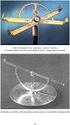 Předloha č. 2 podrobné měření 1. Zadání 2. Zápisník 3. Stručný návod Groma 4. Protokol Groma 5. Stručný návod Geus 6. Protokol Geus 7. Stručný návod Kokeš 8. Protokol Kokeš 1 Zadání 1) Vložte dané body
Předloha č. 2 podrobné měření 1. Zadání 2. Zápisník 3. Stručný návod Groma 4. Protokol Groma 5. Stručný návod Geus 6. Protokol Geus 7. Stručný návod Kokeš 8. Protokol Kokeš 1 Zadání 1) Vložte dané body
Obslužný software. PAP ISO 9001
 Obslužný software PAP www.apoelmos.cz ISO 9001 červen 2008, TD-U-19-20 OBSAH 1 Úvod... 4 2 Pokyny pro instalaci... 4 2.1 Požadavky na hardware...4 2.2 Postup při instalaci...4 3 Popis software... 5 3.1
Obslužný software PAP www.apoelmos.cz ISO 9001 červen 2008, TD-U-19-20 OBSAH 1 Úvod... 4 2 Pokyny pro instalaci... 4 2.1 Požadavky na hardware...4 2.2 Postup při instalaci...4 3 Popis software... 5 3.1
Uživatelský manuál A4000BDL
 Uživatelský manuál Aplikace : Jednoduchý program umožňující přenos souboru s pochůzkou k měření z programu DDS 2000 do přístroje řady Adash 4100/4200 Jednoduchý program umožňující přenos naměřených dat
Uživatelský manuál Aplikace : Jednoduchý program umožňující přenos souboru s pochůzkou k měření z programu DDS 2000 do přístroje řady Adash 4100/4200 Jednoduchý program umožňující přenos naměřených dat
Nápověda k aplikaci EA Script Engine
 Nápověda k aplikaci EA Script Engine Object Consulting s.r.o. 2006 Obsah Nápověda k aplikaci EA Script Engine...1 1. Co je EA Script Engine...2 2. Důležité upozornění pro uživatele aplikace EA Script Engine...3
Nápověda k aplikaci EA Script Engine Object Consulting s.r.o. 2006 Obsah Nápověda k aplikaci EA Script Engine...1 1. Co je EA Script Engine...2 2. Důležité upozornění pro uživatele aplikace EA Script Engine...3
Nastavení telefonu T-Mobile MDA Vario III
 Nastavení telefonu T-Mobile MDA Vario III Telefon s integrovaným kapesním počítačem T-Mobile MDA Vario III, zakoupený v prodejní síti společnosti T-Mobile Czech Republic a.s., má potřebné parametry pro
Nastavení telefonu T-Mobile MDA Vario III Telefon s integrovaným kapesním počítačem T-Mobile MDA Vario III, zakoupený v prodejní síti společnosti T-Mobile Czech Republic a.s., má potřebné parametry pro
Software pro úpravu snímků LAB-10. Návod k obsluze
 Software pro úpravu snímků LAB-10 Návod k obsluze CZ Úvod Charakteristické vlastnosti programu LAB-10 Program LAB-10 je určen ke zpracování snímků skenovaných skenerem filmů ES-10 a je vybaven následujícími
Software pro úpravu snímků LAB-10 Návod k obsluze CZ Úvod Charakteristické vlastnosti programu LAB-10 Program LAB-10 je určen ke zpracování snímků skenovaných skenerem filmů ES-10 a je vybaven následujícími
Nastavení telefonu T-Mobile MDA Vario IV
 Nastavení telefonu T-Mobile MDA Vario IV Telefon s integrovaným kapesním počítačem T-Mobile MDA Vario IV, zakoupený v prodejní síti společnosti T- Mobile Czech Republic a.s., má potřebné parametry pro
Nastavení telefonu T-Mobile MDA Vario IV Telefon s integrovaným kapesním počítačem T-Mobile MDA Vario IV, zakoupený v prodejní síti společnosti T- Mobile Czech Republic a.s., má potřebné parametry pro
REMARK. Perfektně popsaný záznam. Uživatelský manuál
 REMARK Perfektně popsaný záznam Uživatelský manuál áudified AUDIFIED REMARK Uživatelský Manuál 2 Obsah Úvod 3 Prostředí programu 3 Nastavení programu 4 Karta Audio 4 Karta Export a přenos 5 Karta Obecné
REMARK Perfektně popsaný záznam Uživatelský manuál áudified AUDIFIED REMARK Uživatelský Manuál 2 Obsah Úvod 3 Prostředí programu 3 Nastavení programu 4 Karta Audio 4 Karta Export a přenos 5 Karta Obecné
KRAJSKÝ ÚŘAD KARLOVARSKÉHO KRAJE. Manuál. Uživatele aplikace informačního systému pro
 Manuál Uživatele aplikace informačního systému pro zjišťování údajů a vypracování Přehledu o předběžném odhadu nákladů na obnovu majetku sloužícího k zabezpečení základních funkcí v území Karlovarského
Manuál Uživatele aplikace informačního systému pro zjišťování údajů a vypracování Přehledu o předběžném odhadu nákladů na obnovu majetku sloužícího k zabezpečení základních funkcí v území Karlovarského
Uživatelský manuál. Připojení přístroje SDT170 k aplikaci DDS2000
 Uživatelský manuál Připojení přístroje SDT170 k aplikaci DDS2000 Aplikace : Přenos a archivace dat naměřených přístrojem SDT170 Přenos pochůzky vytvořené v aplikaci DDS2000 do přístroje SDT170 Vlastnosti
Uživatelský manuál Připojení přístroje SDT170 k aplikaci DDS2000 Aplikace : Přenos a archivace dat naměřených přístrojem SDT170 Přenos pochůzky vytvořené v aplikaci DDS2000 do přístroje SDT170 Vlastnosti
2.1.2 V následujícím dialogovém okně zvolte Instalovat ze seznamu či daného umístění. stiskněte tlačítko Další
 Autodiagnostika ROBEKO Diagnostický kabel VAG1 VAGR1 Instalace pro operační systémy Windows 1. Úvod : Před použitím kabelu je nutné nejprve nainstalovat příslušné ovladače v operačním systému Vašeho počítače.
Autodiagnostika ROBEKO Diagnostický kabel VAG1 VAGR1 Instalace pro operační systémy Windows 1. Úvod : Před použitím kabelu je nutné nejprve nainstalovat příslušné ovladače v operačním systému Vašeho počítače.
Návod na zpracování vzorové úlohy
 Přenos dat s využitím moderních registračních zařízení včetně zpracování naměřených dat a následné propojení s grafickým programem Návod na zpracování vzorové úlohy Ukázka zpracování měřených dat GNSS
Přenos dat s využitím moderních registračních zařízení včetně zpracování naměřených dat a následné propojení s grafickým programem Návod na zpracování vzorové úlohy Ukázka zpracování měřených dat GNSS
PALSTAT s.r.o. systémy řízení jakosti PALSTAT CAQ verze. 3.00.01.09 Kontakty 08/2010. 1 Obsah
 1 Obsah 1 Obsah... 1 2 Úvod a spouštění SW Palstat CAQ... 2 2.1.1 Návaznost na další SW moduly Palstat CAQ... 2 2.2 Přihlášení do programu... 2 2.2.1 Stanovení přístupu a práv uživatele... 2 2.2.2 Spuštění
1 Obsah 1 Obsah... 1 2 Úvod a spouštění SW Palstat CAQ... 2 2.1.1 Návaznost na další SW moduly Palstat CAQ... 2 2.2 Přihlášení do programu... 2 2.2.1 Stanovení přístupu a práv uživatele... 2 2.2.2 Spuštění
Návod pro práci s aplikací
 Návod pro práci s aplikací NASTAVENÍ FAKTURACÍ...1 NASTAVENÍ FAKTURAČNÍCH ÚDA JŮ...1 Texty - doklady...1 Fakturační řady Ostatní volby...1 Logo Razítko dokladu...2 NASTAVENÍ DALŠÍCH ÚDA JŮ (SEZNAMŮ HODNOT)...2
Návod pro práci s aplikací NASTAVENÍ FAKTURACÍ...1 NASTAVENÍ FAKTURAČNÍCH ÚDA JŮ...1 Texty - doklady...1 Fakturační řady Ostatní volby...1 Logo Razítko dokladu...2 NASTAVENÍ DALŠÍCH ÚDA JŮ (SEZNAMŮ HODNOT)...2
Postup přechodu na podporované prostředí. Přechod aplikace BankKlient na nový operační systém formou reinstalace ze zálohy
 Postup přechodu na podporované prostředí Přechod aplikace BankKlient na nový operační systém formou reinstalace ze zálohy Obsah Zálohování BankKlienta... 3 Přihlášení do BankKlienta... 3 Kontrola verze
Postup přechodu na podporované prostředí Přechod aplikace BankKlient na nový operační systém formou reinstalace ze zálohy Obsah Zálohování BankKlienta... 3 Přihlášení do BankKlienta... 3 Kontrola verze
ŘÍZENÍ AUTOMATICKÉ KOTELNY ESRAK 02.3
 ŘÍZENÍ AUTOMATICKÉ KOTELNY ESRAK 02.3 Program Vývojové prostředí RJK Řízení automatické kotelny počítač ESRAK 02.3 je určen k řízení oběhových čerpadel, směšovacích ventilů, zónových ventilů, bojlerů,
ŘÍZENÍ AUTOMATICKÉ KOTELNY ESRAK 02.3 Program Vývojové prostředí RJK Řízení automatické kotelny počítač ESRAK 02.3 je určen k řízení oběhových čerpadel, směšovacích ventilů, zónových ventilů, bojlerů,
ONI system Notifikace a pravidla + vícenásobný filtr
 ONI system Notifikace a pravidla + vícenásobný filtr 2015 BüroKomplet, s.r.o. Obsah Notifikace a pravidla... 3 Jak nastavit notifikace... 3 Práce v uživatelském rozhraní nového pravidla... 4 Příklad:...
ONI system Notifikace a pravidla + vícenásobný filtr 2015 BüroKomplet, s.r.o. Obsah Notifikace a pravidla... 3 Jak nastavit notifikace... 3 Práce v uživatelském rozhraní nového pravidla... 4 Příklad:...
P D S - 5 P. Psychologický diagnostický systém. Instalační manuál. Popis instalace a odinstalace programu Popis instalace USB driverů
 P D S - 5 P Psychologický diagnostický systém Instalační manuál Popis instalace a odinstalace programu Popis instalace USB driverů GETA Centrum s.r.o. 04 / 2012 GETA Centrum s.r.o. Nad Spádem 9/206, 147
P D S - 5 P Psychologický diagnostický systém Instalační manuál Popis instalace a odinstalace programu Popis instalace USB driverů GETA Centrum s.r.o. 04 / 2012 GETA Centrum s.r.o. Nad Spádem 9/206, 147
9. Práce s naskenovanými mapami
 9. Práce s naskenovanými mapami V této kapitole si ukážeme práci s předlohami. Předlohou rozumíme naskenovanou bitmapu, načtenou jako pozadí na pracovní plochu. Použitím bitmapového obrázku jako podklad,
9. Práce s naskenovanými mapami V této kapitole si ukážeme práci s předlohami. Předlohou rozumíme naskenovanou bitmapu, načtenou jako pozadí na pracovní plochu. Použitím bitmapového obrázku jako podklad,
TISKOVÉ SESTAVY TISKOVÉ SESTAVY... 1
 TISKOVÉ SESTAVY Ve Windomech existují dva typy sestav. Jsou to sestavy vestavěné a uživatelské. Oba typy sestav lze vytvořit přímo na míru uživateli buď přímo vlastní tvorbou sestavy (v případě uživatelských
TISKOVÉ SESTAVY Ve Windomech existují dva typy sestav. Jsou to sestavy vestavěné a uživatelské. Oba typy sestav lze vytvořit přímo na míru uživateli buď přímo vlastní tvorbou sestavy (v případě uživatelských
E K O N O M I C K Ý S O F T W A R E PŘÍRUČKA UŽIVATELE
 E K O N O M I C K Ý S O F T W A R E Daňová hlášení PŘÍRUČKA UŽIVATELE verze 2010/2 18.02.2010 H&M DataSoft spol. s r.o. - Žarošická 30, 628 00, BRNO HotLine: +420 548 214 162-3, fax: +420 548 214 160 e-mail:
E K O N O M I C K Ý S O F T W A R E Daňová hlášení PŘÍRUČKA UŽIVATELE verze 2010/2 18.02.2010 H&M DataSoft spol. s r.o. - Žarošická 30, 628 00, BRNO HotLine: +420 548 214 162-3, fax: +420 548 214 160 e-mail:
Sentech AL 7000 C. Instalace a ovládání programu BREATH
 Sentech AL 7000 C Instalace a ovládání programu BREATH Program BREATH slouží k ovládání detektoru alkoholu AL 7000C pomocí počítače. Umožňuje provádět měření, zaznamenávat je a exportovat do Excelu. Instalace
Sentech AL 7000 C Instalace a ovládání programu BREATH Program BREATH slouží k ovládání detektoru alkoholu AL 7000C pomocí počítače. Umožňuje provádět měření, zaznamenávat je a exportovat do Excelu. Instalace
Postup pro zpracování kontrolního hlášení
 Postup pro zpracování kontrolního hlášení 1. Zadávání dokladů Doklady se zadávají běžným způsobem tak jako dosud, výběrem sazby DPH (s číslem řádku přiznání) v položce dokladu se zároveň pro položku automaticky
Postup pro zpracování kontrolního hlášení 1. Zadávání dokladů Doklady se zadávají běžným způsobem tak jako dosud, výběrem sazby DPH (s číslem řádku přiznání) v položce dokladu se zároveň pro položku automaticky
Instalace programu ProGEO
 Instalace programu ProGEO Obsah dokumentu: 1. Požadavky na systém 2. Průběh instalace 3. Aktivace zakoupené licence 4. Automatické aktualizace Updater 1. Požadavky na systém Softwarové požadavky: MicroStation
Instalace programu ProGEO Obsah dokumentu: 1. Požadavky na systém 2. Průběh instalace 3. Aktivace zakoupené licence 4. Automatické aktualizace Updater 1. Požadavky na systém Softwarové požadavky: MicroStation
Nastavení telefonu T-Mobile MDA Vario
 Nastavení telefonu T-Mobile MDA Vario Telefon T-Mobile MDA Vario, zakoupený v prodejní síti společnosti T-Mobile Czech Republic a.s., má potřebné parametry pro použití T-Mobile služeb již přednastaveny.
Nastavení telefonu T-Mobile MDA Vario Telefon T-Mobile MDA Vario, zakoupený v prodejní síti společnosti T-Mobile Czech Republic a.s., má potřebné parametry pro použití T-Mobile služeb již přednastaveny.
Dynavix 10: Evidence jízd
 Dynavix 10: Evidence jízd Stručný návod k použití Copyright 2004-2011 Telematix Software a.s. Všechna práva vyhrazena. Úvod Nadstandardní funkce Evidence jízd doplněná o funkci sledování spotřeby umožňuje
Dynavix 10: Evidence jízd Stručný návod k použití Copyright 2004-2011 Telematix Software a.s. Všechna práva vyhrazena. Úvod Nadstandardní funkce Evidence jízd doplněná o funkci sledování spotřeby umožňuje
Převod na 2. pololetí
 Převod na 2. pololetí Funkce pro převod na 2. pololetí je součástí systému SAS od verze 5.12, kdy byla v SASu zavedena evidence žáků po pololetích. Umožňuje převést třídy a žáky z 1. do 2. pololetí. Nová
Převod na 2. pololetí Funkce pro převod na 2. pololetí je součástí systému SAS od verze 5.12, kdy byla v SASu zavedena evidence žáků po pololetích. Umožňuje převést třídy a žáky z 1. do 2. pololetí. Nová
Aktivací DOWN módu je možné zkrátit dobu přenosu parametrů (pouze však za klidu měniče).
 Software MATRIX 2.0 POZNÁMKY K INSTALACI A POUŽITÍ 1. Požadovaná zařízení K vašemu počítači potřebujete navíc kabel pro přenos dat po sériové lince s označením MX-PC. Tento kabel spojuje rozhraní vašeho
Software MATRIX 2.0 POZNÁMKY K INSTALACI A POUŽITÍ 1. Požadovaná zařízení K vašemu počítači potřebujete navíc kabel pro přenos dat po sériové lince s označením MX-PC. Tento kabel spojuje rozhraní vašeho
Připojení přístroje A4101 k aplikaci DDS2000
 " Uživatelský manuál Připojení přístroje A4101 k aplikaci DDS2000 Aplikace :! Přenos a archivace dat naměřených přístrojem A4101! Přenos pochůzky vytvořené v aplikaci DDS2000 do přístroje A4101 Vlastnosti
" Uživatelský manuál Připojení přístroje A4101 k aplikaci DDS2000 Aplikace :! Přenos a archivace dat naměřených přístrojem A4101! Přenos pochůzky vytvořené v aplikaci DDS2000 do přístroje A4101 Vlastnosti
APS mini.ed programová nadstavba pro základní vyhodnocení docházky. Příručka uživatele verze 2.2.0.6
 APS mini.ed programová nadstavba pro základní vyhodnocení docházky Příručka uživatele verze 2.2.0.6 APS mini.ed Příručka uživatele Obsah Obsah... 2 Instalace a konfigurace programu... 3 Popis programu...
APS mini.ed programová nadstavba pro základní vyhodnocení docházky Příručka uživatele verze 2.2.0.6 APS mini.ed Příručka uživatele Obsah Obsah... 2 Instalace a konfigurace programu... 3 Popis programu...
Zpracování ročních zpráv v IS FKVS Příručka pro koncové uživatele
 Zpracování ročních zpráv v IS FKVS Příručka pro koncové uživatele vypracovala společnost ASD Software, s.r.o. dokument ze dne 1.10.2007, verze 1.01 Obsah Obsah... 2 1. Úvod... 3 2. Spuštění počítače, spuštění
Zpracování ročních zpráv v IS FKVS Příručka pro koncové uživatele vypracovala společnost ASD Software, s.r.o. dokument ze dne 1.10.2007, verze 1.01 Obsah Obsah... 2 1. Úvod... 3 2. Spuštění počítače, spuštění
Popis programu EnicomD
 Popis programu EnicomD Pomocí programu ENICOM D lze konfigurovat výstup RS 232 přijímačů Rx1 DIN/DATA a Rx1 DATA (přidělovat textové řetězce k jednotlivým vysílačům resp. tlačítkům a nastavovat parametry
Popis programu EnicomD Pomocí programu ENICOM D lze konfigurovat výstup RS 232 přijímačů Rx1 DIN/DATA a Rx1 DATA (přidělovat textové řetězce k jednotlivým vysílačům resp. tlačítkům a nastavovat parametry
REFERENČNÍ PŘÍRUČKA K WEBOVÉ APLIKACI KRESLENÍ GP
 Výzkumný ústav geodetický, topografický a kartografický, v.v.i. REFERENČNÍ PŘÍRUČKA K WEBOVÉ APLIKACI KRESLENÍ GP (Tato aplikace byla vyhotovena za finanční podpory ze státních prostředků poskytnutých
Výzkumný ústav geodetický, topografický a kartografický, v.v.i. REFERENČNÍ PŘÍRUČKA K WEBOVÉ APLIKACI KRESLENÍ GP (Tato aplikace byla vyhotovena za finanční podpory ze státních prostředků poskytnutých
TRASA v UŽIVATELSKÁ PŘÍRUČKA. program "TRASA v. 1.0", který se Vám dostává do rukou, je centrálním komponentem systému programových
 0. Předmluva Vážení přátelé, program "TRASA v. 1.0", který se Vám dostává do rukou, je centrálním komponentem systému programových bloků pro projektování liniových staveb, především vodovodů a kanalizací,
0. Předmluva Vážení přátelé, program "TRASA v. 1.0", který se Vám dostává do rukou, je centrálním komponentem systému programových bloků pro projektování liniových staveb, především vodovodů a kanalizací,
ČSOB Business Connector
 ČSOB Business Connector Instalační příručka Člen skupiny KBC Obsah 1 Úvod... 3 2 Instalace aplikace ČSOB Business Connector... 3 3 Získání komunikačního certifikátu... 3 3.1 Vytvoření žádosti o certifikát
ČSOB Business Connector Instalační příručka Člen skupiny KBC Obsah 1 Úvod... 3 2 Instalace aplikace ČSOB Business Connector... 3 3 Získání komunikačního certifikátu... 3 3.1 Vytvoření žádosti o certifikát
Postupy práce se šablonami IS MPP
 Postupy práce se šablonami IS MPP Modul plánování a přezkoumávání, verze 1.20 vypracovala společnost ASD Software, s.r.o. dokument ze dne 27. 3. 2013, verze 1.01 Postupy práce se šablonami IS MPP Modul
Postupy práce se šablonami IS MPP Modul plánování a přezkoumávání, verze 1.20 vypracovala společnost ASD Software, s.r.o. dokument ze dne 27. 3. 2013, verze 1.01 Postupy práce se šablonami IS MPP Modul
Aktivace a aktualizace klíčů
 Aktivace a aktualizace klíčů Obsah 1 Jak začít...2 2 Instalace Prerequisities 15...3 3 Instalace CAD...3 4 Informace o ochranných klíčích...4 5 Jak můžu aktivovat můj klíč?...4 5.1 Instalace Prerequisities...5
Aktivace a aktualizace klíčů Obsah 1 Jak začít...2 2 Instalace Prerequisities 15...3 3 Instalace CAD...3 4 Informace o ochranných klíčích...4 5 Jak můžu aktivovat můj klíč?...4 5.1 Instalace Prerequisities...5
Vzorce. Suma. Tvorba vzorce napsáním. Tvorba vzorců průvodcem
 Vzorce Vzorce v Excelu lze zadávat dvěma způsoby. Buď známe přesný zápis vzorce a přímo ho do buňky napíšeme, nebo použijeme takzvaného průvodce při tvorbě vzorce (zejména u složitějších funkcí). Tvorba
Vzorce Vzorce v Excelu lze zadávat dvěma způsoby. Buď známe přesný zápis vzorce a přímo ho do buňky napíšeme, nebo použijeme takzvaného průvodce při tvorbě vzorce (zejména u složitějších funkcí). Tvorba
Informační systém pro Ocenění odškodňování újem na zdraví ztížení společenského uplatnění (ZSU)
 Informační systém pro Ocenění odškodňování újem na zdraví ztížení společenského uplatnění (ZSU) Přihlášení do aplikace Pro vstup do aplikace zadejte přihlašovací jméno a heslo, které jste obdrželi. Pokud
Informační systém pro Ocenění odškodňování újem na zdraví ztížení společenského uplatnění (ZSU) Přihlášení do aplikace Pro vstup do aplikace zadejte přihlašovací jméno a heslo, které jste obdrželi. Pokud
MBus Explorer MULTI. Uživatelský manuál V. 1.1
 MBus Explorer MULTI Uživatelský manuál V. 1.1 Obsah Sběr dat ze sběrnice Mbus...3 Instalace...3 Spuštění programu...3 Program MBus Explorer Multi...3 Konfigurace sítí...5 Konfigurace přístrojů...6 Nastavení
MBus Explorer MULTI Uživatelský manuál V. 1.1 Obsah Sběr dat ze sběrnice Mbus...3 Instalace...3 Spuštění programu...3 Program MBus Explorer Multi...3 Konfigurace sítí...5 Konfigurace přístrojů...6 Nastavení
A4300BDL. Ref: JC
 # Uživatelský manuál A4300BDL Aplikace :! Jednoduchý program umožňující přenos souboru s pochůzkou k měření z programu DDS 2000 do přístroje řady Adash 4300! Jednoduchý program umožňující přenos naměřených
# Uživatelský manuál A4300BDL Aplikace :! Jednoduchý program umožňující přenos souboru s pochůzkou k měření z programu DDS 2000 do přístroje řady Adash 4300! Jednoduchý program umožňující přenos naměřených
